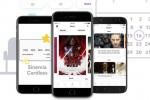सैमसंग ने शुरुआत की है S21 गैलेक्सी लाइनअप 2021 वर्ष के लिए। बेस गैलेक्सी एस21 से लेकर शक्तिशाली एस21 अल्ट्रा तक, कंपनी कई एंड्रॉइड प्रशंसकों को खुश करने के लिए उपकरणों की एक श्रृंखला पेश करती है। चाहे आप पहली बार गैलेक्सी स्मार्टफोन खरीद रहे हों या आप कई बार ब्लॉक के आसपास रहे हों, कुछ युक्तियाँ और तरकीबें हैं जो हर कोई सीख सकता है। यहां सर्वश्रेष्ठ का हमारा राउंडअप है सैमसंग गैलेक्सी S21 अपने अनुभव को अगले स्तर पर ले जाने के लिए युक्तियाँ और तरकीबें।
अंतर्वस्तु
- एंड्रॉइड जेस्चर नेविगेशन पर स्विच करें
- व्यक्तिगत Google समाचार फ़ीड तक पहुंचें
- सैमसंग डेक्स का लाभ उठाएं
- अन्य डिवाइस से कॉल और टेक्स्ट तक पहुंचें
- अपने गैलेक्सी साइड बटन को नियंत्रित करें
- हमेशा अपनी सूचनाओं तक पहुंचें
- हमेशा चालू रहने वाला डिस्प्ले सक्षम करें
- फ़िंगरप्रिंट स्कैनर स्थान दिखाएँ
- अपनी फ़ाइलें सुरक्षित फ़ोल्डर में रखें
- अपना डिस्प्ले मोड बदलें
- आई कम्फर्ट शील्ड सक्षम करें
एंड्रॉइड जेस्चर नेविगेशन पर स्विच करें
डिफ़ॉल्ट रूप से, सैमसंग स्मार्टफोन तीन-बटन नेविगेशन पद्धति का उपयोग करना जारी रखते हैं। इसका मतलब है कि आपको अपनी स्क्रीन के नीचे तीन बटन दिए गए हैं जो आपको अपनी होम स्क्रीन पर वापस जाने, खुले ऐप्स के बीच स्विच करने और एक ऐप में वापस जाने में सक्षम बनाते हैं। तथापि,
एंड्रॉइड 11 ऑफर ए इशारा आधारित प्रणाली, iOS डिवाइस का उपयोग करने के समान। यह विधि अधिक सहज महसूस कर सकती है और ऐप्स को थोड़ा अधिक स्क्रीन स्थान प्रदान करती है। अपने गैलेक्सी S21 पर जेस्चर नेविगेशन सक्षम करने का तरीका यहां दिया गया है:अनुशंसित वीडियो
स्टेप 1: सेटिंग्स ऐप खोलें.
चरण दो: का चयन करें प्रदर्शन विकल्प।
चरण 3: चुनना मार्गदर्शनछड़.
चरण 4: चुनना कड़ी चोटइशारों आपके विकल्प के रूप में.
व्यक्तिगत Google समाचार फ़ीड तक पहुंचें
सैमसंग के गैलेक्सी एस21 लाइनअप और वन यूआई 3.1 के साथ पेश की गई सुविधाओं में से एक है गूगल डिस्कवर. अपनी होम स्क्रीन के बाईं ओर स्वाइप करके, आप स्वचालित रूप से जेनरेट की गई और वैयक्तिकृत समाचार फ़ीड तक पहुंच सकते हैं। Google केवल वही जानकारी प्रदर्शित करने के प्रयास में आपकी ऑनलाइन गतिविधि पर डिस्कवर फ़ीड को आधार बनाता है जिसके बारे में उसे लगता है कि पढ़ने में आपकी रुचि हो सकती है। यदि Google डिस्कवर सक्षम नहीं है, तो आप इसे अपने डिवाइस पर दिखाने के लिए इन चरणों का पालन कर सकते हैं:
संबंधित
- 2023 में सबसे अच्छे एंड्रॉइड फोन: 16 सर्वश्रेष्ठ जिन्हें आप खरीद सकते हैं
- एक सस्ता गैलेक्सी S23 आ रहा है, और यह इस पर हमारी पहली नज़र है
- Asus का लेटेस्ट एंड्रॉइड फोन Galaxy S23 Ultra के लिए बड़ा खतरा हो सकता है
स्टेप 1: को दबाए रखें घरस्क्रीन.
चरण दो: सबसे बाईं ओर की स्क्रीन तक पहुंचने के लिए दाएं स्वाइप करें।
चरण 3: सक्षम या अक्षम करना चुनें गूगल डिस्कवर.

सैमसंग डेक्स का लाभ उठाएं
कुछ सैमसंग प्रशंसकों को यह नहीं पता है कि उनके गैलेक्सी डिवाइस के अंदर एक संपूर्ण डेस्कटॉप अनुभव छिपा हुआ है। बाहरी मॉनिटर और एचडीएमआई केबल (वायरलेस मिराकास्ट-सक्षम डिस्प्ले भी एक विकल्प है) के उपयोग के साथ, आप एंड्रॉइड-आधारित डेस्कटॉप तक पहुंच प्राप्त कर सकते हैं, जहां आप अपने पसंदीदा ऐप्स को मल्टी-विंडो में खींच सकते हैं अनुभव। अधिक जानकारी के लिए, हमारी विस्तृत मार्गदर्शिका देखें सैमसंग डीएक्स का उपयोग कैसे करें.
अन्य डिवाइस से कॉल और टेक्स्ट तक पहुंचें
Apple के प्रशंसक यह दिखाना पसंद करते हैं कि वे अपने सभी डिवाइसों पर iMessages, टेक्स्ट मैसेज और कॉल तक कैसे पहुंच सकते हैं, लेकिन क्या आप जानते हैं कि सैमसंग डिवाइस भी यही ट्रिक कर सकते हैं? यदि आपके पास कोई अन्य सैमसंग डिवाइस है, जैसे कि टैबलेट, तो आप एक ऐसी सुविधा सक्षम कर सकते हैं जो टेक्स्ट संदेशों और कॉल को आपके सैमसंग खाते पर साझा करने की अनुमति देती है। इस सुविधा को सक्षम करने के लिए, इन निर्देशों का पालन करें:
स्टेप 1: सेटिंग्स ऐप खोलें.
चरण दो: नीचे स्क्रॉल करें उन्नत विशेषताएँ।
चरण 3: सक्षम करें अन्य डिवाइस पर कॉल और टेक्स्ट करें विशेषता।
अपने गैलेक्सी साइड बटन को नियंत्रित करें
एक समय था जब गैलेक्सी डिवाइस सैमसंग के लिए एक समर्पित बटन के साथ आते थे बिक्सबी वर्चुअल असिस्टेंट, लेकिन वह समय अब नहीं रहा. अब, गैलेक्सी S21 श्रृंखला एक सिंगल साइड बटन (ज्यादातर लोगों के लिए "पावर बटन" के रूप में जाना जाता है) प्रदान करती है जिसे आप अपनी इच्छानुसार प्रोग्राम कर सकते हैं। क्या आप एक्सेस करना चाहते हैं बिक्सबी या जल्दी से अपना कैमरा लॉन्च करें? यह चुनें कि जब आप साइड बटन दबाते हैं तो वह क्या करता है, उस पर डबल क्लिक करें, और भी बहुत कुछ। ऐसे:
स्टेप 1: सेटिंग्स ऐप खोलें.
चरण दो: नीचे स्क्रॉल करें विकसितविशेषताएँ.
चरण 3: चुने पार्श्व कुंजी विकल्प।
चरण 4: चुनें कि आप कुंजी से कौन सा कार्य कराना चाहते हैं।

हमेशा अपनी सूचनाओं तक पहुंचें
ऐसा प्रतीत होता है कि सैमसंग स्मार्टफोन और सामान्य रूप से अन्य स्मार्टफोन बड़े होते जा रहे हैं। यदि आपको अपनी सूचनाओं तक पहुंचने में परेशानी हो रही है क्योंकि आपकी उंगली स्क्रीन के शीर्ष तक नहीं पहुंच पाती है, तो हमारे पास आपके लिए एक समाधान है। डिफ़ॉल्ट रूप से अक्षम, आप केवल ऊपर से ही नहीं, बल्कि होम स्क्रीन पर कहीं भी नीचे की ओर स्वाइप करके अधिसूचना एक्सेस की अनुमति देना चुन सकते हैं। यहां बताया गया है कि सूचनाओं तक पहुंच को थोड़ा आसान कैसे बनाया जाए:
स्टेप 1: अपने पर देर तक दबाएँ घरस्क्रीन.
चरण दो: चुनना होम स्क्रीन सेटिंग्स.
चरण 3: सक्षम करें अधिसूचना पैनल के लिए नीचे की ओर स्वाइप करें विकल्प।
हमेशा चालू रहने वाला डिस्प्ले सक्षम करें
सैमसंग के स्मार्टफ़ोन में शामिल सबसे शानदार सुविधाओं में से एक है ऑलवेज-ऑन डिस्प्ले। यह बढ़िया सुविधा आपको एक नज़र में जानकारी देखने की अनुमति देती है, तब भी जब आपका फ़ोन लॉक हो। हमेशा चालू रहने वाले डिस्प्ले का बैटरी जीवन पर थोड़ा प्रभाव पड़ सकता है, लेकिन जो लोग जानकारी (जैसे कि समय) हमेशा दिखाना चाहते हैं, उनके लिए यह एक अच्छी चाल है। अपने डिवाइस के लिए हमेशा चालू रहने वाले डिस्प्ले को सक्षम करने का तरीका यहां बताया गया है:
स्टेप 1: सेटिंग्स ऐप खोलें.
चरण दो: नीचे स्क्रॉल करें तालास्क्रीन.
चरण 3: पर टॉगल करें हमेशा प्रदर्शन पर.
फ़िंगरप्रिंट स्कैनर स्थान दिखाएँ
सैमसंग गैलेक्सी S21 सीरीज़ का अंडर-स्क्रीन फिंगरप्रिंट स्कैनर अपनी सुरक्षा बनाए रखने का एक शानदार तरीका है स्मार्टफोन हर बार जब आप इसे अनलॉक करते हैं तो जेम्स बॉन्ड की तरह महसूस करते हुए सुरक्षित रहें। हालाँकि, कभी-कभी सही स्थान ढूंढना थोड़ा मुश्किल हो सकता है। यहां बताया गया है कि जब आपका डिवाइस लॉक हो तो फिंगरप्रिंट स्कैनर का स्थान कैसे दिखाया जाए, ताकि आप जान सकें कि अपनी उंगली कहां रखनी है:
स्टेप 1: खोलें समायोजन अनुप्रयोग।
चरण दो: चुने बॉयोमेट्रिक्सऔरसुरक्षा विकल्प।
चरण 3: चुनना उंगलियों के निशान.
चरण 4: अपने पिन की पुष्टि करें.
चरण 5: सक्षम करें स्क्रीन बंद होने पर आइकन दिखाएं विकल्प।

अपनी फ़ाइलें सुरक्षित फ़ोल्डर में रखें
यदि आपके गैलेक्सी डिवाइस पर संवेदनशील जानकारी है, तो आप इसे सैमसंग द्वारा अपने सिक्योर फोल्डर में संग्रहीत करना चुन सकते हैं। आपके डिवाइस को अनलॉक करने के बाद भी, सुरक्षित फ़ोल्डर को दूसरे पासवर्ड के साथ फिर से अनलॉक किया जाना चाहिए, जिससे आपके डिवाइस में सुरक्षा और सुरक्षा का दूसरा स्तर जुड़ जाएगा। एक बार सिक्योर फोल्डर सक्षम हो जाने पर, आप इसे ऐप ड्रॉअर से एक्सेस कर सकते हैं। इसे कैसे सेट करें यहां बताया गया है:
स्टेप 1: सेटिंग्स ऐप खोलें.
चरण दो: चुनना बायोमेट्रिक्स और सुरक्षा.
चरण 3: चुनना सुरक्षितफ़ोल्डर.
अपना डिस्प्ले मोड बदलें
सैमसंग अपनी स्क्रीन तकनीक की बदौलत अपने स्मार्टफोन में बाजार में सबसे जीवंत डिस्प्ले पेश करता है, लेकिन क्या आप जानते हैं कि चुनने के लिए दो स्क्रीन मोड हैं? एक मानक 60 हर्ट्ज मोड आपकी बैटरी जीवन को नियंत्रण में रखने के लिए उत्कृष्ट है, लेकिन इसे सक्षम करने के लिए अनुकूली चिकनाई मोड यह आपके डिवाइस को 120Hz तक ताज़ा दर चुनने की अनुमति देता है, जिससे स्क्रीन पर बेहतर एनीमेशन और दृश्य दिखाई देते हैं। अपने गैलेक्सी S21 पर एडेप्टिव स्मूथनेस और स्टैंडर्ड स्मूथनेस के बीच चयन करने का तरीका यहां दिया गया है:
स्टेप 1: सेटिंग्स ऐप खोलें.
चरण दो: चुने प्रदर्शन विकल्प।
चरण 3: चुनना गति चिकनाई.
चरण 4: अपना डिस्प्ले मोड चुनें.
आई कम्फर्ट शील्ड सक्षम करें
सैमसंग का गैलेक्सी S21 एक आई कम्फर्ट शील्ड प्रदान करता है, एक ऐसा मोड जिसका उद्देश्य नीली रोशनी को खत्म करना और आंखों के तनाव को कम करना है। अगर आपको घूरने के बाद आपकी आंखें थोड़ी थकी हुई महसूस हो रही हैं
स्टेप 1: सेटिंग्स ऐप्स खोलें.
चरण दो: चुने प्रदर्शन विकल्प।
चरण 3: चुनना नेत्र आराम मोड.
चरण 4: सुविधा सक्षम करें और कोई भी अनुकूलन चुनें।
संपादकों की सिफ़ारिशें
- सैमसंग ने अभी हमें 3 बड़े गैलेक्सी अनपैक्ड टीज़र दिए हैं
- सर्वोत्तम सैमसंग गैलेक्सी टैब डील: $129 में एक सैमसंग टैबलेट प्राप्त करें
- गैलेक्सी Z फ्लिप 5 रेज़र प्लस की सबसे अच्छी सुविधा चुरा सकता है
- सर्वश्रेष्ठ सैमसंग गैलेक्सी S23 केस: अभी हमारे 16 पसंदीदा केस
- सर्वश्रेष्ठ सैमसंग गैलेक्सी S23 अल्ट्रा केस: शीर्ष 20 जिन्हें आप खरीद सकते हैं
अपनी जीवनशैली को उन्नत करेंडिजिटल ट्रेंड्स पाठकों को सभी नवीनतम समाचारों, मजेदार उत्पाद समीक्षाओं, व्यावहारिक संपादकीय और एक तरह की अनूठी झलक के साथ तकनीक की तेज़ गति वाली दुनिया पर नज़र रखने में मदद करता है।